Comment utiliser iTunes sur un disque dur externe
Ce qu'il faut savoir
- Connectez un disque dur externe à votre ordinateur principal et sauvegarder votre bibliothèque iTunes sur le lecteur externe. Quittez iTunes.
- Maintenez enfoncé Option (Mac) ou Décalage (Windows) et lancez iTunes. Sélectionner Choisissez la bibliothèque. Accédez à la sauvegarde iTunes sur le lecteur externe.
- Lorsque vous trouvez le dossier (Mac) ou un fichier appelé Bibliothèque iTunes.itl (Windows), cliquez sur Choisir (Mac) ou d'accord (Les fenêtres).
Cet article explique comment utiliser iTunes sur un disque dur externe pour résoudre le problème de manque d'espace sur votre disque dur principal. Vous pourrez stocker et accéder à vos énormes bibliothèques iTunes facilement et à moindre coût.
Utiliser iTunes sur un disque dur externe
Pour stocker et utiliser votre bibliothèque iTunes sur un disque dur externe, procédez comme suit:
Trouvez et achetez un disque dur externe dans votre gamme de prix et nettement plus gros que votre bibliothèque iTunes actuelle. Vous aurez besoin de beaucoup d'espace pour grandir avant de devoir le remplacer.
-
Connectez votre nouveau disque dur externe à l'ordinateur avec votre bibliothèque iTunes dessus et sauvegardez votre bibliothèque iTunes sur le disque dur externe. Le temps que cela prendra dépendra de la taille de votre bibliothèque et de la vitesse de votre ordinateur/disque dur externe.
Vous devrez peut-être vous authentifier pour faire une copie de votre dossier iTunes; allez-y et faites ceci.
Quittez iTunes.
Maintenez le Touche Option sur un Mac ou la Touche Shift sous Windows et lancez iTunes. Maintenez cette touche enfoncée jusqu'à ce qu'une fenêtre s'ouvre vous demandant de Choisissez la bibliothèque iTunes.
-
Cliquez sur Choisissez la bibliothèque.
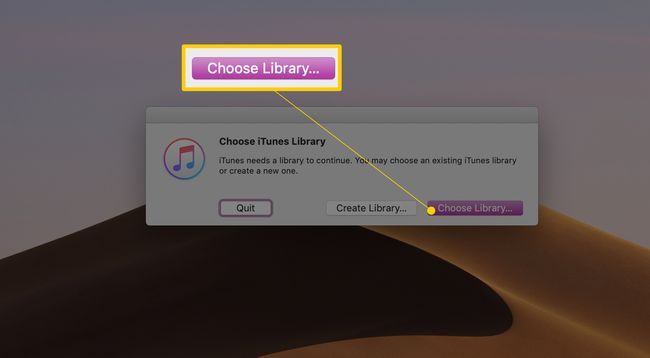
Naviguez dans votre ordinateur pour trouver le disque dur externe. Sur le disque dur externe, accédez à l'emplacement où vous avez sauvegardé votre bibliothèque iTunes.
Lorsque vous trouvez ce dossier (sur un Mac) ou un fichier appelé Bibliothèque iTunes.itl (sous Windows), cliquez sur Choisir sur un Mac ou D'accord sous Windows.
iTunes chargera cette bibliothèque et ajustera automatiquement ses paramètres pour en faire le dossier iTunes par défaut pendant que vous l'utilisez. En supposant que vous ayez suivi toutes les étapes du processus de sauvegarde (surtout la consolidation et l'organisation de votre bibliothèque), vous pourrez utiliser votre bibliothèque iTunes sur le disque dur externe comme c'était le cas sur votre disque dur principal conduire.
À ce stade, vous pouvez supprimer la bibliothèque iTunes de votre disque dur principal, si vous le souhaitez.
Cependant, avant de faire cela, assurez-vous que tout ce qui se trouve dans votre bibliothèque iTunes est transféré sur votre lecteur externe, ou que vous avez une deuxième sauvegarde, juste au cas où. N'oubliez pas que lorsque vous supprimez des éléments, ils disparaissent pour toujours (au moins sans retélécharger les achats depuis iCloud ou embaucher une entreprise de récupération de disque), alors assurez-vous absolument que vous avez tout ce dont vous avez besoin avant de supprimer.
Conseils pour utiliser iTunes avec un disque dur externe
Bien que l'utilisation de votre bibliothèque iTunes sur un disque dur externe puisse être très pratique pour libérer de l'espace disque, elle présente également certains inconvénients. Pour y faire face, voici quelques conseils que vous devez garder à l'esprit:
- Si vous supprimez la bibliothèque iTunes sur votre disque dur principal, vous n'aurez plus de musique, de vidéo ou d'autres fichiers iTunes avec vous lorsque votre disque dur externe n'est pas connecté. Cela peut être OK si vous avez un iPod ou un iPhone, mais sinon, cela peut être pénible.
- Lorsque vous synchroniser un iPhone, iPod ou iPad, assurez-vous d'abord d'avoir connecté le disque dur externe. Étant donné que votre bibliothèque iTunes réside sur le lecteur externe, lorsque vous essayez de synchroniser ces appareils, ils rechercheront ce lecteur. S'ils ne le trouvent pas, la synchronisation sera désordonnée ou problématique.
- Envisager désactiver la fonction de synchronisation automatique dans iTunes pour éviter ce genre de problème.
- Si vous effectuez une synchronisation avec votre disque dur principal ou si vous achetez/téléchargez des éléments sur le disque dur principal, vous pouvez facilement les ajouter au disque dur externe la prochaine fois que vous le connecterez. Dans ce cas,
Comment connecter le disque dur externe sur iTunes
Maintenez enfoncé Option ou Décalage lorsque vous lancez iTunes.
Sélectionnez la bibliothèque iTunes sur le lecteur externe.
-
Ensuite, allez à Déposer > Une bibliothèque > Organiser la bibliothèque.
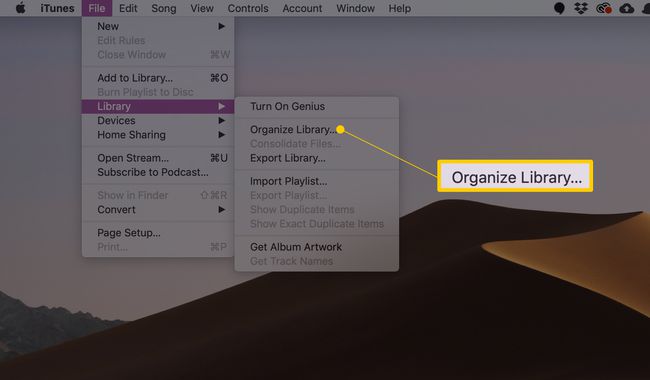
-
Dans la fenêtre qui s'ouvre, assurez-vous que la case à côté de Consolider les fichiers est cliqué.
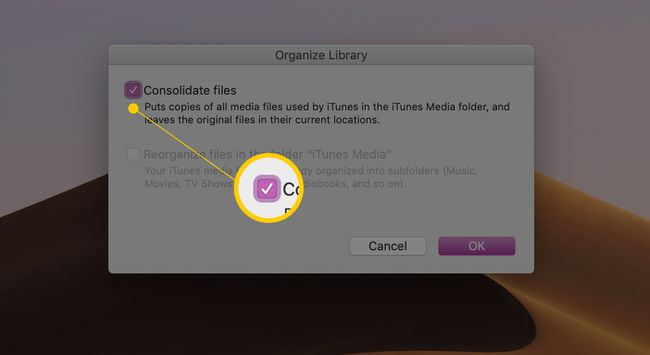
Cliquez sur d'accord. Cela copiera les nouveaux fichiers que vous avez ajoutés à la bibliothèque iTunes de votre disque dur principal sur le disque dur externe.
